TUGAS 8-INSTALASI DRIVER PACK
INSTALASI DRIVER PACK
· Tancapkan Flashdisk ke Komputer / Laptop
· Buka .iso Software DriverPack yang ada di dalam Flashdisk menggunakan Software Ultra Iso / Power Iso / Software lain yang fungsinya sama
· Setelah terbuka, klik file yang berformat .exe
· Kemudian proses membuka software sedang berjalan
· Jika ada notifikasi / perintah untuk update software , abaikan saja dengan cara menge klik cancel pada pilihan opsinya
· Kemudian software driverpack 14 telah terbuka
· Setelah terbuka, maka secara otomatis driverpack memindai driver yang belum terinstall pada pc dan menampilkan driver yang dapat diperbarui
· Driver yang dapat terpasang dan yang dapat diperbarui hanya driver yang disediakan oleh driverpack saja
· Kemudian anda dapat memilih mode penginstallannya apakah secara otomatis atau manual
· Jika ingin secara manual , centang opsi pengaturan lalu centang mode ahli, Dengan meng klik mode ahli untuk mode manual yaitu kita dapat mengkostumisasi / memilih beberapa driver saja yang telah disediakan untuk di instal
· Jika ingin secara otomatis, klik pasang semua untuk memasang semua driver yang disediakan secara otomatis atau klik perbarui semua untuk memperbarui semua driver yang di sediakan secara ototmatis
· Tunggu proses instalasinya sampai selesai
· Kemudian akan ada perintah untuk reboot PC
· Kemudian reboot PC
· Setelah selesai reboot, driver yang tersedia seharusnya sudah sukses terpasang
· Kemudian cek driver yang terinstall di control panel, klik hardware and sound, lalu klik device manager, kemudian cek driver PC, setelah semua driver sudah ada berarti instalasi driver sudah sukses terpasang.
.
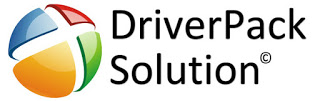

Komentar
Posting Komentar